 System-Tutorial
System-Tutorial
 LINUX
LINUX
 Um die Systemsicherheit zu gewährleisten, zeigen wir Ihnen verschiedene Methoden, um die Benutzeranmeldung unter Linux zu verhindern!
Um die Systemsicherheit zu gewährleisten, zeigen wir Ihnen verschiedene Methoden, um die Benutzeranmeldung unter Linux zu verhindern!
Um die Systemsicherheit zu gewährleisten, zeigen wir Ihnen verschiedene Methoden, um die Benutzeranmeldung unter Linux zu verhindern!
Sicherheit ist ein Thema, dem jeder Linux-Systemadministrator Bedeutung beimessen und auf das er achten muss. Das Verbot der Anmeldung bestimmter Benutzer am System ist eine der sehr wichtigen Sicherheitsmaßnahmen. In diesem Artikel wird anhand von Beispielen ausführlich erläutert, wie Sie bestimmten Benutzern die Anmeldung am Linux-System verbieten können, um die Systemsicherheit zu schützen.
Standardmäßig hat der Benutzer beim Erstellen eines Benutzerkontos unter Linux Shell-Zugriff. In einigen Fällen ist keine Benutzerkonto-Anmeldeshell erforderlich. In diesem Artikel wird beschrieben, wie Sie die Shell-Anmeldung für vorhandene Benutzer und die Shell-Anmeldung beim Erstellen von Benutzern deaktivieren.
Legen Sie fest, dass die Shell-Anmeldung beim Erstellen eines Benutzers verboten ist
Standardmäßig wird dem Benutzer beim Erstellen eines Benutzers eine Shell zugewiesen, wie in der /etc/default/useradd-Datei definiert.
Linux verfügt über eine /sbin/nologinShell, die die Meldung „Dieses Konto ist derzeit nicht verfügbar“ anzeigt, wenn der Benutzer versucht, eine Verbindung herzustellen. Auf diese Weise können Sie verhindern, dass sich ein Benutzer bei der Shell anmeldet. So verwenden Sie es:
useradd -s /sbin/nologin {username}
Erstellen Sie im folgenden Beispiel einen Benutzer und stellen Sie die Shell auf /sbin/nologin ein:
[root@localhost ~]# useradd user01 -s /sbin/nologin [root@localhost ~]# tail -1 /etc/passwd user01:x:1000:1000::/home/user01:/sbin/nologin
Ansicht /etc/passwd可以看到user01的shell为/sbin/nologin und Sie können sehen, dass die Shell von Benutzer01
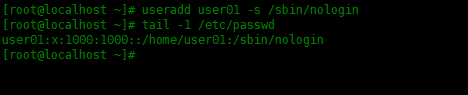 ist
Legen Sie ein Passwort für Benutzer01 fest und melden Sie sich dann zum Testen per SSH an:
ist
Legen Sie ein Passwort für Benutzer01 fest und melden Sie sich dann zum Testen per SSH an: 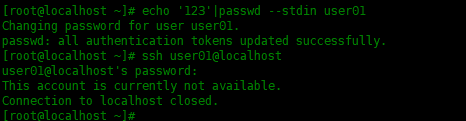
[root@localhost ~]# echo '123'|passwd --stdin user01 Changing password for user user01. passwd: all authentication tokens updated successfully. [root@localhost ~]# ssh user01@localhost user01@localhost's password: This account is currently not available. Connection to localhost closed.
Shell-Anmeldung für bestehende Benutzer verbieten
usermod和chshUm die Shell eines vorhandenen Benutzers zu ändern, können Sie
chsh
chsh -s /sbin/nologin {username}

# Centos8默认没有安装chsh,使用下面命令安装: [root@localhost ~]# yum -y install util-linux-user [root@localhost ~]# chsh -s /sbin/nologin user02 Changing shell for user02. chsh: Warning: "/sbin/nologin" is not listed in /etc/shells. Shell changed.
usermod
usermod -s /sbin/nologin {username}

[root@localhost ~]# usermod -s /sbin/nologin user03
/etc/passwdSie können die Benutzer-Shell in der
In Linux-Systemen ist das Verbot der Anmeldung bestimmter Benutzer eine sehr wichtige Sicherheitsmaßnahme, die das System wirksam vor unbefugtem Zugriff schützen kann. Basierend auf tatsächlichen Kämpfen stellt dieser Artikel den Lesern verschiedene Methoden zum Verhindern der Benutzeranmeldung im Detail vor und erwähnt auch Vorsichtsmaßnahmen zur Vermeidung von Fehlbedienungen. Ich glaube, dass die Leser durch das Studium dieses Artikels ein tieferes Verständnis der Benutzerverwaltung und Sicherheitsmaßnahmen in Linux-Systemen erlangen werden. 🎜
Das obige ist der detaillierte Inhalt vonUm die Systemsicherheit zu gewährleisten, zeigen wir Ihnen verschiedene Methoden, um die Benutzeranmeldung unter Linux zu verhindern!. Für weitere Informationen folgen Sie bitte anderen verwandten Artikeln auf der PHP chinesischen Website!

Heiße KI -Werkzeuge

Undresser.AI Undress
KI-gestützte App zum Erstellen realistischer Aktfotos

AI Clothes Remover
Online-KI-Tool zum Entfernen von Kleidung aus Fotos.

Undress AI Tool
Ausziehbilder kostenlos

Clothoff.io
KI-Kleiderentferner

AI Hentai Generator
Erstellen Sie kostenlos Ai Hentai.

Heißer Artikel

Heiße Werkzeuge

Notepad++7.3.1
Einfach zu bedienender und kostenloser Code-Editor

SublimeText3 chinesische Version
Chinesische Version, sehr einfach zu bedienen

Senden Sie Studio 13.0.1
Leistungsstarke integrierte PHP-Entwicklungsumgebung

Dreamweaver CS6
Visuelle Webentwicklungstools

SublimeText3 Mac-Version
Codebearbeitungssoftware auf Gottesniveau (SublimeText3)

Heiße Themen
 1382
1382
 52
52
 Unterschied zwischen CentOS und Ubuntu
Apr 14, 2025 pm 09:09 PM
Unterschied zwischen CentOS und Ubuntu
Apr 14, 2025 pm 09:09 PM
Die wichtigsten Unterschiede zwischen CentOS und Ubuntu sind: Ursprung (CentOS stammt von Red Hat, für Unternehmen; Ubuntu stammt aus Debian, für Einzelpersonen), Packungsmanagement (CentOS verwendet yum, konzentriert sich auf Stabilität; Ubuntu verwendet apt, für hohe Aktualisierungsfrequenz), Support Cycle (Centos) (CENTOS bieten 10 Jahre. Tutorials und Dokumente), Verwendungen (CentOS ist auf Server voreingenommen, Ubuntu ist für Server und Desktops geeignet). Weitere Unterschiede sind die Einfachheit der Installation (CentOS ist dünn)
 So installieren Sie CentOs
Apr 14, 2025 pm 09:03 PM
So installieren Sie CentOs
Apr 14, 2025 pm 09:03 PM
CentOS -Installationsschritte: Laden Sie das ISO -Bild herunter und verbrennen Sie bootfähige Medien. Starten und wählen Sie die Installationsquelle; Wählen Sie das Layout der Sprache und Tastatur aus. Konfigurieren Sie das Netzwerk; Partition die Festplatte; Setzen Sie die Systemuhr; Erstellen Sie den Root -Benutzer; Wählen Sie das Softwarepaket aus; Starten Sie die Installation; Starten Sie nach Abschluss der Installation von der Festplatte neu und starten Sie von der Festplatte.
 CentOS 'Wahl nach der Beendigung der Wartung
Apr 14, 2025 pm 08:51 PM
CentOS 'Wahl nach der Beendigung der Wartung
Apr 14, 2025 pm 08:51 PM
CentOS wurde eingestellt, Alternativen umfassen: 1. Rocky Linux (beste Kompatibilität); 2. Almalinux (kompatibel mit CentOS); 3. Ubuntu Server (Konfiguration erforderlich); 4. Red Hat Enterprise Linux (kommerzielle Version, bezahlte Lizenz); 5. Oracle Linux (kompatibel mit CentOS und RHEL). Bei der Migration sind Überlegungen: Kompatibilität, Verfügbarkeit, Unterstützung, Kosten und Unterstützung in der Gemeinde.
 So verwenden Sie Docker Desktop
Apr 15, 2025 am 11:45 AM
So verwenden Sie Docker Desktop
Apr 15, 2025 am 11:45 AM
Wie benutze ich Docker Desktop? Docker Desktop ist ein Werkzeug zum Ausführen von Docker -Containern auf lokalen Maschinen. Zu den zu verwendenden Schritten gehören: 1.. Docker Desktop installieren; 2. Start Docker Desktop; 3.. Erstellen Sie das Docker -Bild (mit Dockerfile); 4. Build Docker Image (mit Docker Build); 5. Docker -Container ausführen (mit Docker Run).
 Detaillierte Erklärung des Docker -Prinzips
Apr 14, 2025 pm 11:57 PM
Detaillierte Erklärung des Docker -Prinzips
Apr 14, 2025 pm 11:57 PM
Docker verwendet Linux -Kernel -Funktionen, um eine effiziente und isolierte Anwendungsumgebung zu bieten. Sein Arbeitsprinzip lautet wie folgt: 1. Der Spiegel wird als schreibgeschützte Vorlage verwendet, die alles enthält, was Sie für die Ausführung der Anwendung benötigen. 2. Das Union File System (UnionFS) stapelt mehrere Dateisysteme, speichert nur die Unterschiede, speichert Platz und beschleunigt. 3. Der Daemon verwaltet die Spiegel und Container, und der Kunde verwendet sie für die Interaktion. 4. Namespaces und CGroups implementieren Container -Isolation und Ressourcenbeschränkungen; 5. Mehrere Netzwerkmodi unterstützen die Containerverbindung. Nur wenn Sie diese Kernkonzepte verstehen, können Sie Docker besser nutzen.
 Was zu tun ist, nachdem CentOS die Wartung gestoppt hat
Apr 14, 2025 pm 08:48 PM
Was zu tun ist, nachdem CentOS die Wartung gestoppt hat
Apr 14, 2025 pm 08:48 PM
Nachdem CentOS gestoppt wurde, können Benutzer die folgenden Maßnahmen ergreifen, um sich damit zu befassen: Wählen Sie eine kompatible Verteilung aus: wie Almalinux, Rocky Linux und CentOS Stream. Migrieren Sie auf kommerzielle Verteilungen: wie Red Hat Enterprise Linux, Oracle Linux. Upgrade auf CentOS 9 Stream: Rolling Distribution und bietet die neueste Technologie. Wählen Sie andere Linux -Verteilungen aus: wie Ubuntu, Debian. Bewerten Sie andere Optionen wie Container, virtuelle Maschinen oder Cloud -Plattformen.
 Welche Computerkonfiguration ist für VSCODE erforderlich?
Apr 15, 2025 pm 09:48 PM
Welche Computerkonfiguration ist für VSCODE erforderlich?
Apr 15, 2025 pm 09:48 PM
VS Code system requirements: Operating system: Windows 10 and above, macOS 10.12 and above, Linux distribution processor: minimum 1.6 GHz, recommended 2.0 GHz and above memory: minimum 512 MB, recommended 4 GB and above storage space: minimum 250 MB, recommended 1 GB and above other requirements: stable network connection, Xorg/Wayland (Linux)
 Welche zugrunde liegenden Technologien verwendet Docker?
Apr 15, 2025 am 07:09 AM
Welche zugrunde liegenden Technologien verwendet Docker?
Apr 15, 2025 am 07:09 AM
Docker verwendet Containermotoren, Spiegelformate, Speichertreiber, Netzwerkmodelle, Container -Orchestrierungs -Tools, Betriebssystemvirtualisierung und Containerregistrierung, um die Containerisierungsfunktionen zu unterstützen.



